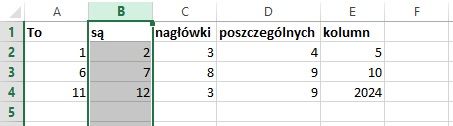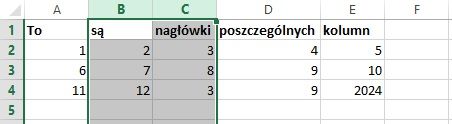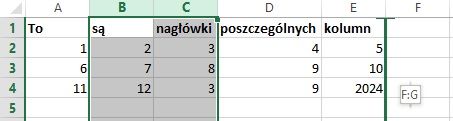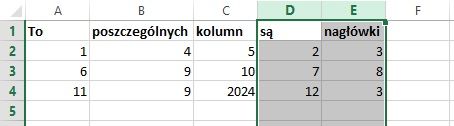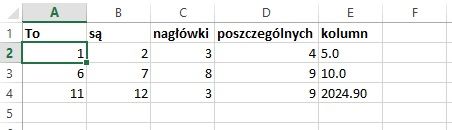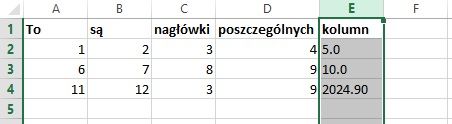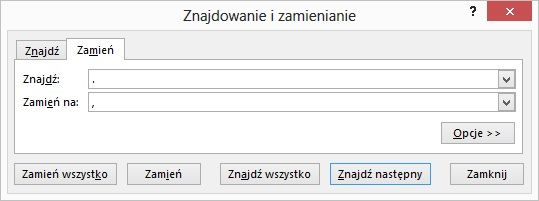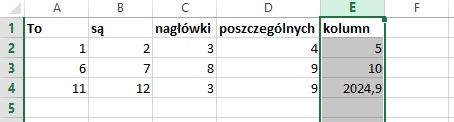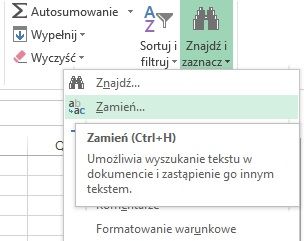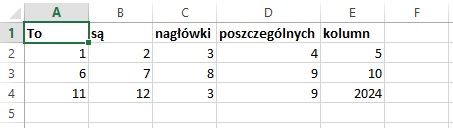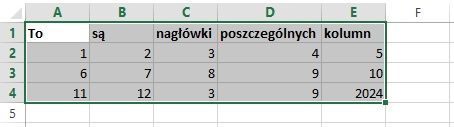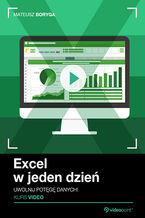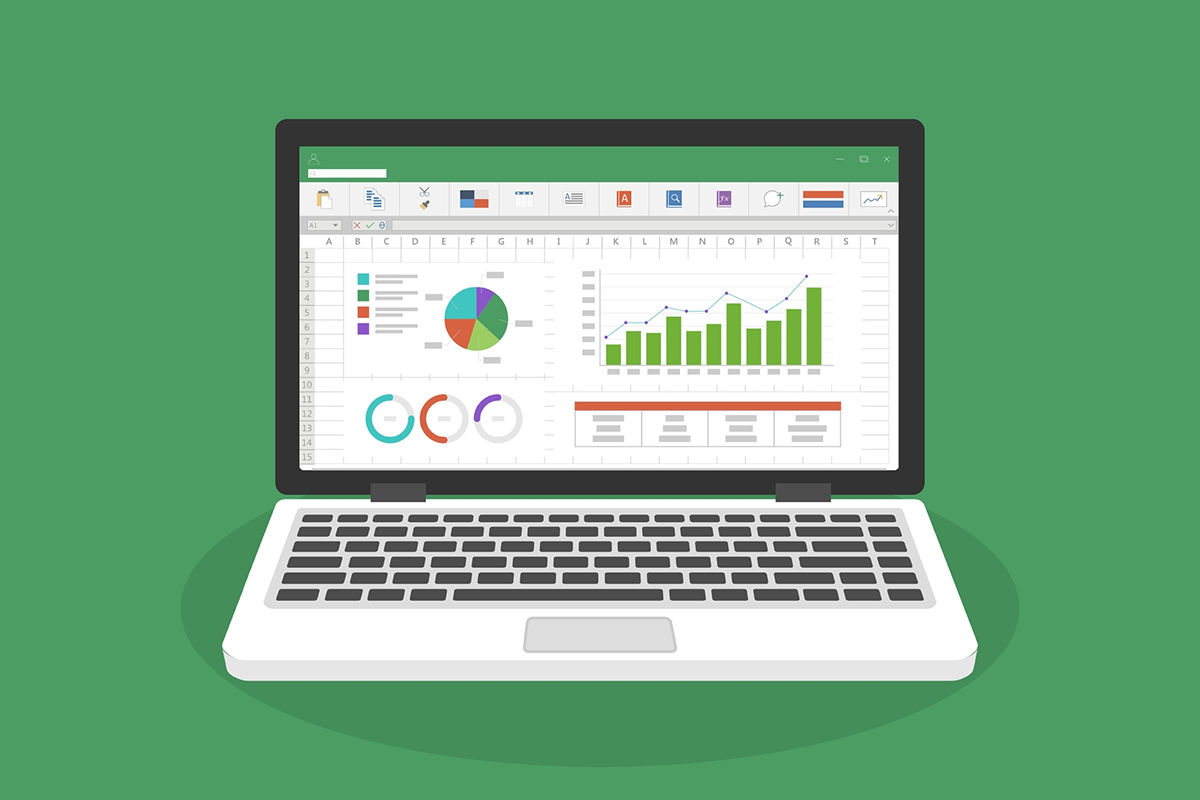
Idź na skróty w Excelu i w życiu
Kiedy w Internecie widzę hasło „skróty klawiszowe w Excelu” – najczęściej na takiej stronie widzę listę. Listę wielu skrótów. Z lewej strony jest skrót, a z prawej jego lakoniczne wyjaśnienie.
Wiem jednak, że Ty nie masz czasu na takie listy. Zapisujesz je co prawda na dysku na później, ale nigdy do nich nie wracasz. Nawet jeśli obiecujesz sobie, że opanujesz wszystkie te skróty. Kiedyś.
Mam zatem propozycję. Zebrałem dla Ciebie tylko kilka, ale za to naprawdę godnych skrótów!
Po prostu shift?
Niby miały być godne skróty, a mamy zacząć od shifta? No chyba żart!
Daj mu jednak szansę. To przepotężny klawisz.
Na początku etap przygotowań. Zaznacz kolumnę. W tym celu będąc na komórce B1 możesz nacisnąć Ctrl+spacja.
Dobrze widzisz, skrót Ctrl+spacja pozwala na zaznaczenie całej kolumny.
Teraz możesz przejść do drugiej części przygotowań, czyli do naciśnięcia Shift+Strzałka w prawo.
Ten skrót z kolei zwiększa zaznaczenie o 1 w prawo (tutaj o 1 kolumnę w prawo).
Właśnie następuje moment, w którym do akcji wkracza gwiazda wieczoru. Najeżdżasz myszą na dowolny z boków uzyskanego zaznaczenia. Teraz naciskasz klawisz Shift i z wciśniętym lewym klawiszem myszy przesuwasz mysz aż do momentu, w którym znajdziesz się na linii pomiędzy kolumną E i kolumną F. Wtedy pojawia się zielona linia pomiędzy kolumną E i kolumną F. W Excelu ta sytuacja wygląda właśnie tak:
Puszczasz lewy klawisz myszy i wydarza się magia:
Dzięki przesunięciu kolumn z wciśniętym shiftem, kolumny zostają przeniesione bez nadpisania wcześniejszych danych!
Odpowiadając na pytanie, które narodziło się właśnie w Twojej głowie: tak, ten sam trik działa dla zaznaczonych wierszy!
Podsumowując:
- Ctrl+Spacja zaznacza kolumnę lub Shift+Spacja zaznacza wiersz
- Shift+Strzałka zwiększa lub zmniejsza zaznaczenie (w zależności od tego, czy jest to strzałka w prawo, w lewo, w dół czy w górę)
- Shift+przesunięcie zaznaczenia myszą z wciśniętym lewym klawiszem myszy przesuwa zaznaczenie w wybrane miejsce
Zamień po angielsku
Zobacz następującą sytuację…
Twój bystry umysł podpowiada Ci, że coś nie tak wydarza się z kolumną E. Bo jak to tak, że liczby są wyrównane do lewej strony komórki? Przecież liczby zawsze pojawiały się wyrównane do prawej strony komórki!
Szybko znajdujesz powód tej sytuacji – problemem jest kropka. U Ciebie w komputerze to przecinek rozdziela część całkowitą liczby od jej części dziesiętnej.
Trzeba zatem zamienić kropkę na przecinek.
Tutaj, na etapie przygotowań, wkracza do akcji poznany chwilę temu skrót związany z zaznaczaniem kolumny.
Będąc na komórce E1 naciskasz Ctrl+Spacja.
Teraz potrzebujesz zamienić kropkę na przecinek. Podpowiem Ci, że skrótem umożliwiającym tę zamianę jest Ctrl+H.
Teraz już tylko wpisujesz w odpowiednie miejsca:
- Znajdź: .
- Zamień na: ,
Po kliknięciu na Zamień wszystko…
Możesz ogłosić sukces! Wszystko jest tak, jak powinno! Liczby są w końcu liczbami.
Potwierdza to nawet Excel wyrównując je do prawej strony komórki.
Podsumowując:
- Ctrl+Spacja zaznacza kolumnę
- Ctrl+H uruchamia funkcjonalność Zamień…
PS Chciałbym podzielić się z Tobą ciekawostką. Microsoft twierdzi, że litera „h” dobrana do skrótu pochodzi od drugiej litery w angielskim zwrocie „cHange”. I nie byłoby w tym nic dziwnego, gdyby nie fakt, że angielska wersja funkcjonalności „Zamień” nosi nazwę… „Replace”.
PS 2 Gdy zapomnisz jakiegoś ze skrótów, możesz go sobie szybko przypomnieć. Dla przykładu tego dla funkcjonalności Zamień.
Wystarczy, że wybierzesz myszą kartę Narzędzia główne. Następnie najedziesz tą samą myszą na Znajdź i zaznacz, a tam Zamień…
Widzisz wtedy okno z podpowiedzią skrótu w nawiasie!
Przy każdej funkcjonalności Excela, która posiada skrót, pojawi się on po najechaniu na tę funkcjonalność.
Jeśli zatem z jakieś funkcjonalności Excela często korzystasz – wiesz już, co robić!
O końcu słów kilka
Na koniec tego artykułu porozmawiamy… o końcu w Excelu. Pomimo filozoficznego tematu, to będzie krótka rozmowa.
Pojawiasz się na komórce A1.
Teraz naciskasz skrót Ctrl+Shift+End.
Dobrze widzisz, zaznacza on dane od komórki na której pierwotnie jesteś aż do ostatniej wypełnionej komórki w arkuszu.
Myślę, że jest to godne zakończenie artykułu.
Wiem, wiem, czujesz teraz niedosyt. Twój mózg chce więcej skrótów i trików w Excelu.
Na to też mam rozwiązanie…
Jak iść na skróty w życiu?
W życiu też można (i należy!) iść na skróty. Słowem, które sponsoruje takie działania jest: automatyzacja.
Znam autora, który poświęcił życie temu tematowi. Na imię ma Mateusz, na nazwisko Boryga. I książki o automatyzacji pisze.
Przeczytasz? Zautomatyzujesz swoje życie?
Trzymam za Ciebie kciuki!